
Ausführen von Kurzbefehlen über den Home-Bildschirm von iOS
Du kannst Kurzbefehle zum Home-Bildschirm deines iOS-Geräts hinzufügen.
Du kannst Kurzbefehle außerdem – ähnlich wie iOS-Apps – in Ordnern gruppieren.
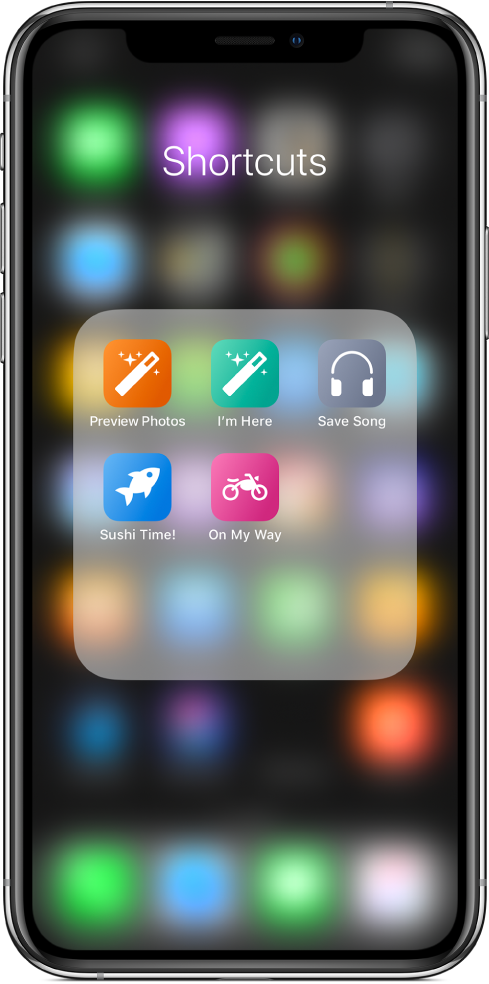
Kurzbefehl zum Home-Bildschirm hinzufügen
Tippe in der Bibliothek der App „Kurzbefehle“
 auf
auf  in einem Kurzbefehl, um ihn zu öffnen. Tippe im Anschluss daran auf
in einem Kurzbefehl, um ihn zu öffnen. Tippe im Anschluss daran auf  , um den Bildschirm „Einstellungen“ zu öffnen.
, um den Bildschirm „Einstellungen“ zu öffnen.Tippe auf „Zum Home-Bildschirm“.
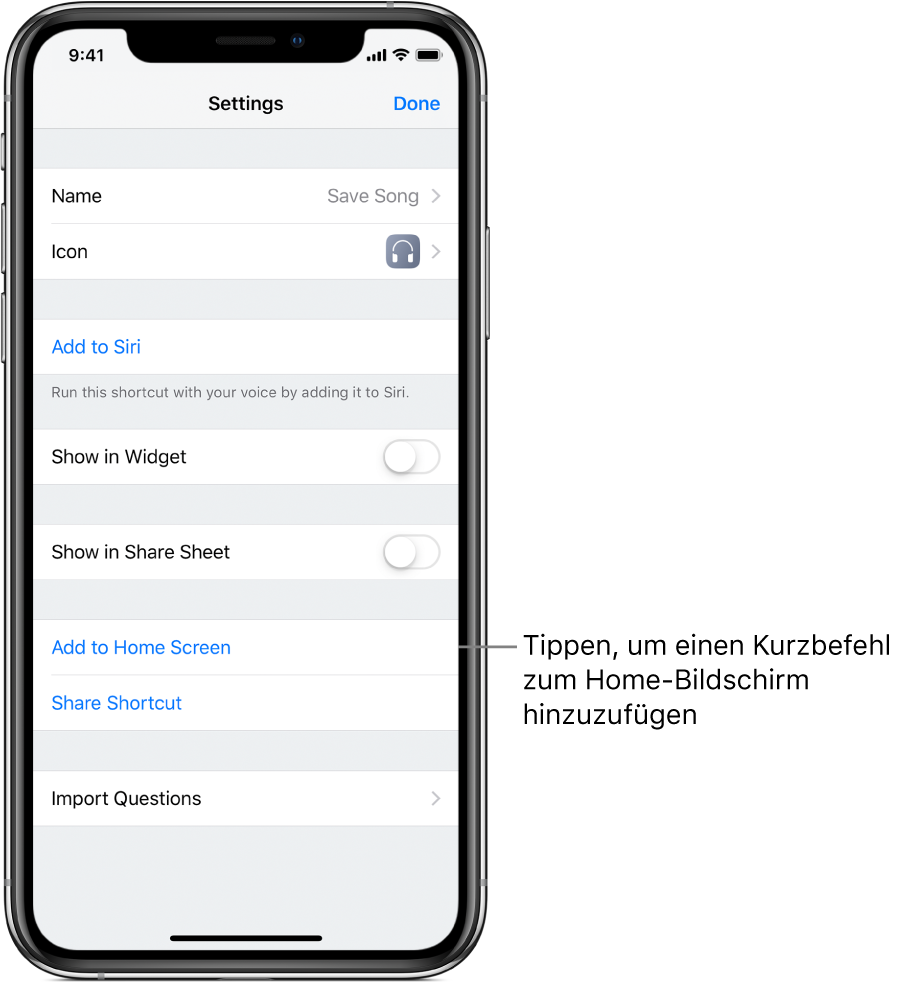
Tippe auf „Fertig“.
In der App „Safari“ wird eine Seite geöffnet.
Folge der in der App „Safari“ angezeigten Anleitung:
Tippe unten auf dem Bildschirm auf
 .
.Tippe auf „Zum Home-Bildschirm“ (in der unteren Reihe von Symbolen).
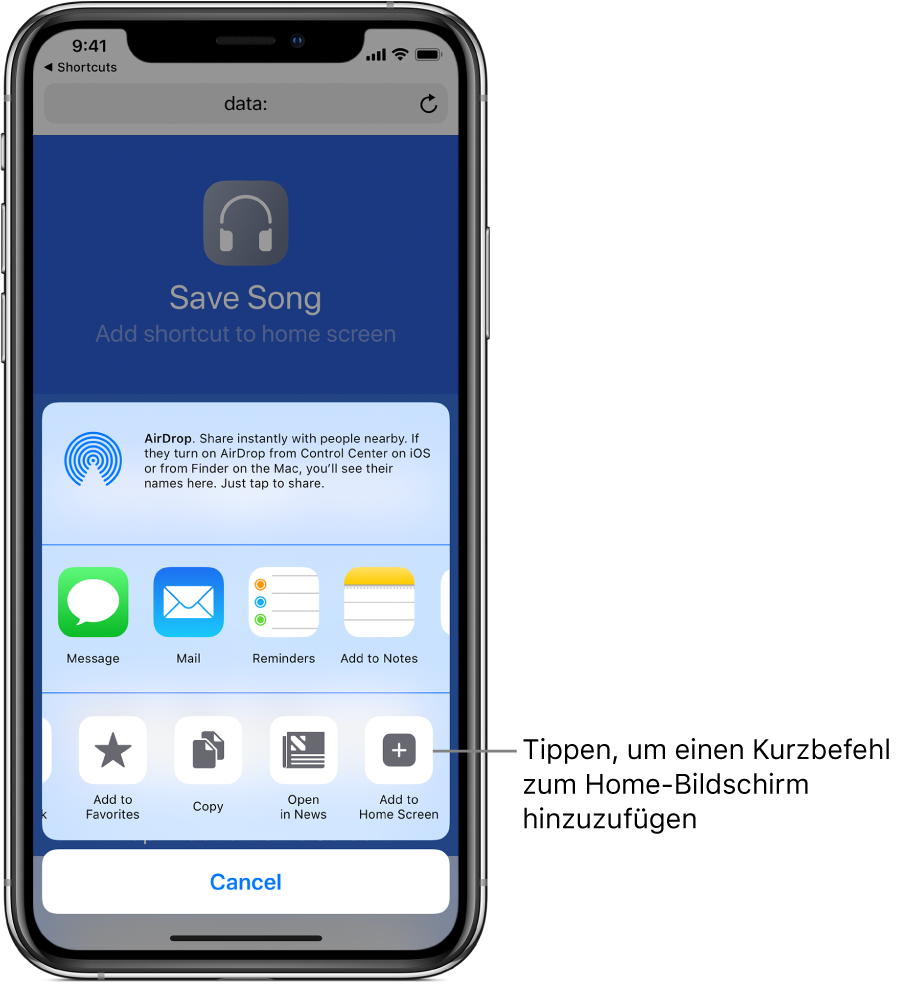
Möglicherweise musst du nach links streichen, damit die Taste „Zum Home-Bildschirm“ zu sehen ist.
Optional: Tippe auf
 und gib einen neuen Namen für den Kurzbefehl ein.
und gib einen neuen Namen für den Kurzbefehl ein.Tipp: Verwende nach Möglichkeit kurze Namen, da iOS überlange Namen beim Anzeigen abschneidet.
Tippe auf „Hinzufügen“.
Der Kurzbefehl wird nun zum Home-Bildschirm hinzugefügt.
Optional: Tippe auf dem Home-Bildschirm auf den Kurzbefehl.
Daraufhin wird die App „Kurzbefehle“ geöffnet und der Kurzbefehl ausgeführt.
Eigenes Symbol für Kurzbefehl auf dem Home-Bildschirm hinzufügen
Du kannst für einen Kurzbefehl auf dem Home-Bildschirm ein neu aufgenommenes Foto oder ein Foto aus der App „Fotos“ als Symbol verwenden.
Solche eigenen Symbole sind insbesondere für Kurzbefehle interessant, die Bezug auf die App „Kontakte“ nehmen. So könntest du zum Beispiel einem von dir erstellten Kurzbefehl „Ari anrufen“ das Profilbild deines Freunds als Symbol zuweisen.
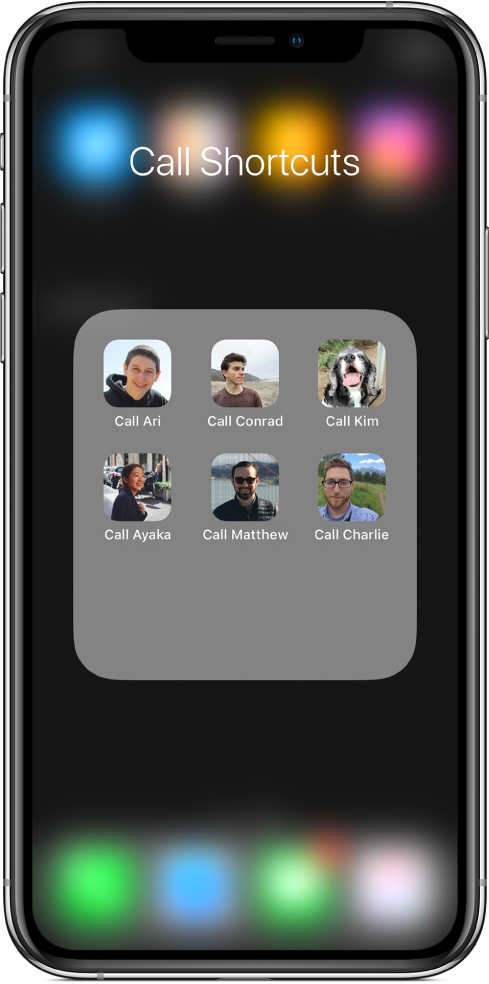
Tippe in der Bibliothek der App „Kurzbefehle“
 auf
auf  in einem Kurzbefehl, um ihn zu öffnen. Tippe im Anschluss daran auf
in einem Kurzbefehl, um ihn zu öffnen. Tippe im Anschluss daran auf  , um den Bildschirm „Einstellungen“ zu öffnen.
, um den Bildschirm „Einstellungen“ zu öffnen.Tippe auf „Symbol“ und danach auf „Home-Bildschirm“.

Führe einen der folgenden Schritte aus:
Neues Foto aufnehmen: Tippe auf „Foto aufnehmen“, nimm das Foto auf und passe es in das Vorschaufenster ein. Tippe zum Schluss auf „Foto benutzen“.
Vorhandenes Foto verwenden: Tippe auf „Foto auswählen“, wähle in der App „Fotos“ ein Foto aus und passe es in das Vorschaufenster ein. Tippe zum Schluss auf „Auswählen“.
Das Bild erscheint auf dem Bildschirm „Symbol“.
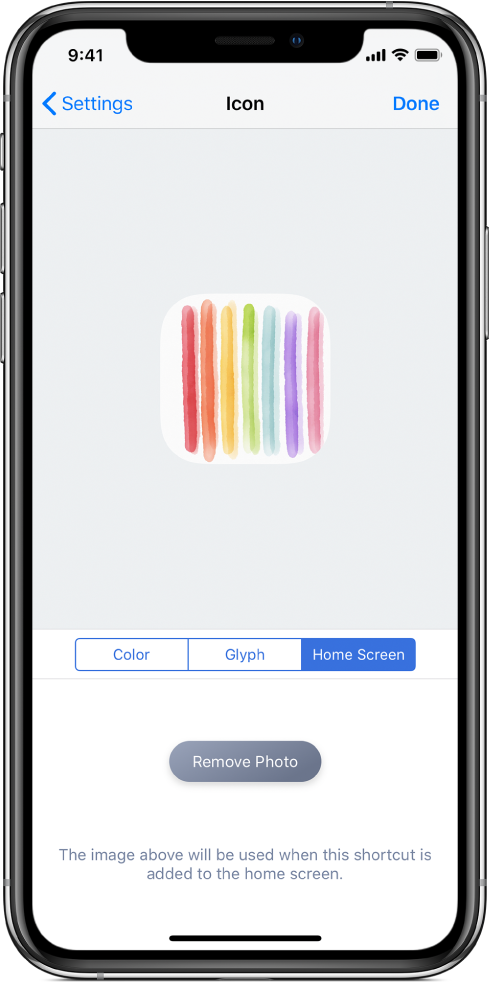
Tippe auf „Fertig“, um zum Bildschirm „Einstellungen“ zurückzukehren. Tippe danach erneut auf „Fertig“.
Auf dem Home-Bildschirm wird das Standardsymbol des Kurzbefehls durch das eigene Symbol ersetzt. In der Bibliothek der App „Kurzbefehle“ werden keine eigenen Symbole verwendet.
Eigenes Symbol eines Kurzbefehls entfernen
Tippe in der Bibliothek der App „Kurzbefehle“
 auf
auf  in einem Kurzbefehl, um ihn zu öffnen. Tippe im Anschluss daran auf
in einem Kurzbefehl, um ihn zu öffnen. Tippe im Anschluss daran auf  , um den Bildschirm „Einstellungen“ zu öffnen.
, um den Bildschirm „Einstellungen“ zu öffnen.Tippe auf „Symbol“, danach auf „Home-Bildschirm“ und schließlich auf „Foto entfernen“.
Tippe auf „Fertig“, um zum Bildschirm „Einstellungen“ zurückzukehren.
Hinweis: Das Hinzufügen eines Kurzbefehls zum Home-Bildschirm ist zwar praktisch, allerdings ermöglicht das Hinzufügen eines Kurzbefehls zur Heute-Ansicht in iOS schnelleren Zugriff auf den Kurzbefehl.
